WooCommerce製品を簡単にエクスポート-インポートする方法
公開: 2021-05-14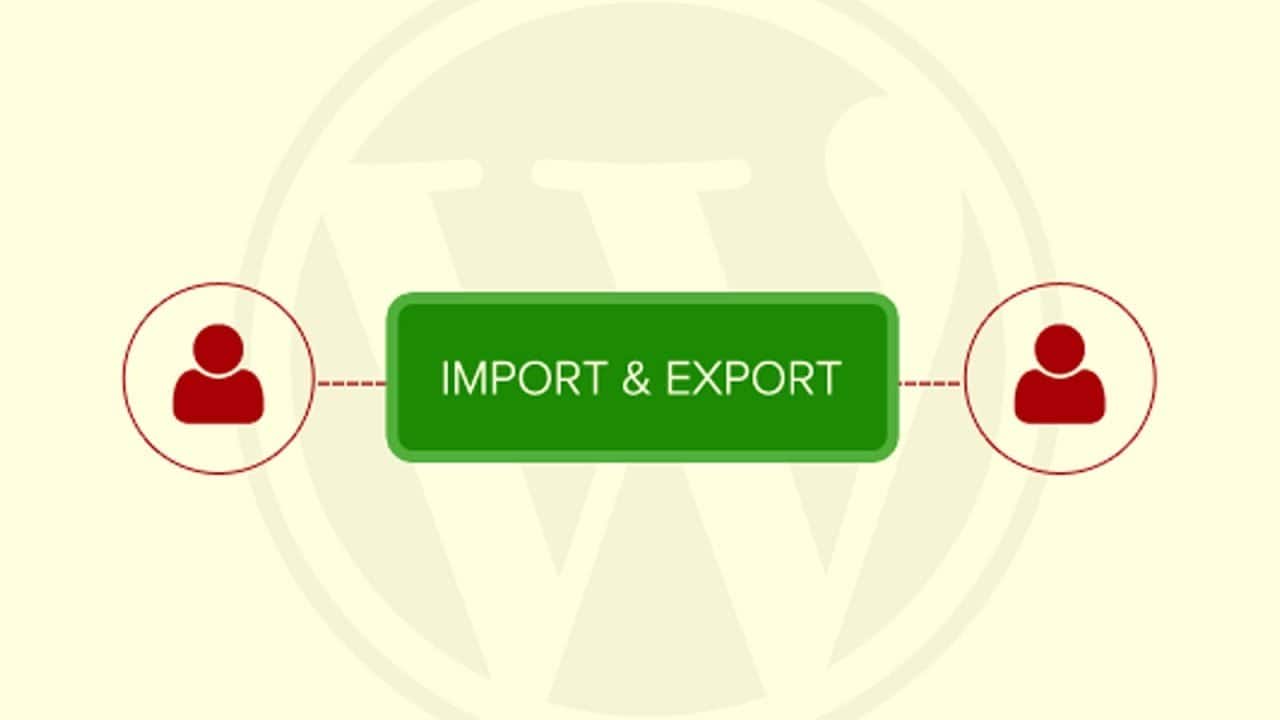
Eコマースは、ワンクリックで人々のニーズを喜ばせる上で重要な役割を果たしてきました。 あなたがオンラインストアやアウトレットでの簡単な購入を扱うときはいつでも、彼らの売り手は彼が悪い日に苦しむことがないように彼が彼の製品のために十分なバックアップを持っていることを確認します。 それがオンラインビジネスとなると、取引は第一印象と最後の印象を中心に展開します。 この場合、最初と最後の印象は常に画像です。
市場のオンラインバックアップを検討すると、ネットワークがどれほど強力であっても、製品のすべてのデジタルコピーを常にバックアップする必要があります。 この点でのWooCommerce製品の輸出入は、最近最もトレンドになっているトピックです。 Woo-commerceの場合、ログファイルと広範な記録を保持することは、テラバイトの画像、毎日の購入領収書、請求の詳細、および取引記録があるため、常に困難でした。 ウーコマースで最も重要な部分は、画像の収集を維持することです。 これは、Woo-commerceの単純なインポートとエクスポートのプロセスによって簡単に実行されます。 これはどのように行われますか? それを成し遂げる方法の説明から始めましょう!
製品をどのようにバックアップしますか?
WordPressのインストール自体は非常に有望な環境であり、起業家、ビジネス界の大物が自分のニーズに応じてカスタマイズされたWebサイトに十分な機会をもたらします。 EコマースソリューションとしてWordPressとDokanのCMSを使用している場合は、優れたバックアップのためのグリーンシグナルがあります。

すべてのWooCommerce製品をCSVまたはXMLファイルにエクスポートして、バックアップとして保持するだけです。 あなたのセキュリティハザードがあなたのウェブサイトを標的にしないと確信しているとしても、それでも誰もそれを予測することはできません。 Dokanの新しく改善されたエクスポートおよびインポート機能から始めましょう。 CSVファイルを生成し、クリックするだけですべての製品をインポートするのは簡単です。
前述のように、さまざまな市場で複数の個別の店舗を運営しているベンダーの場合、製品をバックアップする必要があります。 WordPressによる完全バックアップに最適なプラグインは、完全にカスタマイズされた完全なパッケージをWordPressサイトに提供するために利用できます。
なぜ画像のバックアップが必要なのですか? あなたがベンダーであり、独自の製品を持っていて、さまざまな市場に独自の店舗を開いたとします。 この場合、それらのマーケットプレイスに製品を個別に追加するのは本当に面倒です。
Dokanのインポートとエクスポート
Dokanは、WooCommerceに基づいて十分な在庫を保持しているマーケットプレイスにマルチベンダー機能を提供します。Dokanのビジネスパッケージを使用して、簡単なインポートおよびエクスポートモジュールを実行できます。

マーチャンダイザーにとって、マーケットプレイスの所有者であるDokanは、ベンダーに製品を簡単にインポートおよびエクスポートする権限を与えます。 これにより、ベンダーは特定の市場に特定の一連の製品を導入することもできます。
Dokanはあなたのために何を扱いますか?
- メガストアへの製品のエクスポート
WordPressサイトにDokanをインストールすると、コンテンツを簡単に管理できます。 Dokanをインストールしたら、WordPress管理ダッシュボードとDokan自体の下にある他のいくつかのモジュールに移動します。
ベンダー製品を有効にし、トグルボタンを使用してモジュールをインポートおよびエクスポートすると、ベンダーは、店舗から直接woocommerce用の製品インポートエクスポートプラグインを操作できます。 ベンダー向けのダッシュボードは、製品バーをクリックしてタップするのに役立ちます。 リストには、製品の完全な記録があります。 バーには、2つのインポートボタンとエクスポートボタンも含まれていました。
ベンダーは、複雑なプロセスを処理したり、プログラムされたファイルのインポートとエクスポートを開始したりする必要はありません。 このツールを使用すると、CVS形式で製品をエクスポートすることもできます。 小売業者、ベンダーには、エクスポートする指定された列を選択するオプションがあります。 カスタマイズされたメタ利用可能な製品であっても、必要なものを簡単にエクスポートできます。
エクスポートするファイルを選択した後、GeneratingCVSをクリックします。これにより、選択した製品のエクスポートプロセスが開始されます。
プロセスが完了すると、CSVファイルが取得されます。 その後、自動的に完全にダウンロードされます。 エクスポータは画像をエクスポートしませんが、画像名もエクスポートします。 次に、個々の画像を手動でダウンロードして、名前を保持する必要があります。 これで、このファイルは他のストアにインポートするのに役立ちます。
- 店舗への商品の輸入
インポートプロセスは、エクスポートのように簡単です。 ベンダーが自社の製品を市場に輸入したい場合、複雑さを伴わずに確実にそれを成し遂げることができます。 プロセスをインポートする場合は、エクスポートする場合と同じです。ベンダーはダッシュボードに再度アクセスして製品メニューをクリックし、上部にあるインポートボタンを押す必要があります。
これにより、新しいインポートウィザードが提供され、CVSファイルが許可されます。 適切なファイルを選択した後、ファイルが含まれ、製品が含まれているCVSファイルを選択します。 次に続行をクリックします。
次に行うことは、すべての列名を関連するフィールド名にマップすることです。 WooCommerceストアまたは別のベンダーストアからインポートされた製品がDokanを使用している場合は、何もする必要はありません。 すべてのフィールドが自動的にマップされます。 見つからない場合は、ファイルを手動で選択してください。
マッピング後、すべてのフィールドでRunImporterボタンを押して、プロセスが開始されていることを確認します。 このプロセスが完了すると、成功メッセージが表示されます。 [商品を表示]ボタンをクリックすると、ストアにインポートされたすべての商品が表示され、検索されます。
注:製品の名前は常に手動で保存し、ファイル名はそのままにしてください。
結論
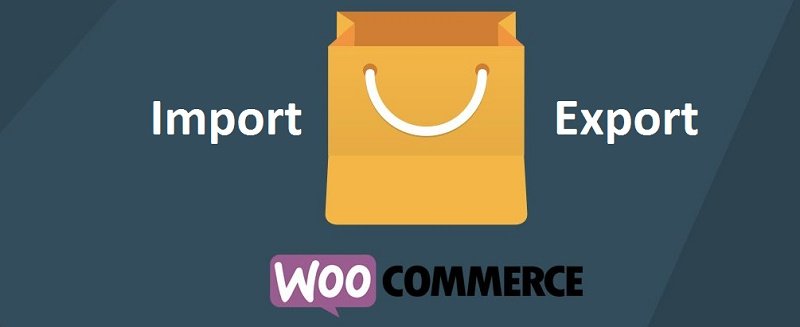
Eコマースプラットフォームは複雑さに満ちています。 それらは、お金の関与、定期的な更新、トラフィック管理などのために拡張されています。 WordPressはほぼすべてのニッチを占めており、それぞれソリューションを提示しています。 セキュリティの脅威、脆弱な攻撃は依然としてWordPressにとって大きな問題です。 悪意のある攻撃は、専門のWebサイト開発によって防ぐことができます。
カスタマイズされたビジネスソリューションと専門家によるIT支援は、外部の脅威や完全なバックアップなしでプラットフォームを成長させるのに役立ちます。 プロのソフトウェア開発者は、専門家のチームを雇って、Webサイトが品質チェックで安全であることを確認します。専門家は、完全なセキュリティを備えた新しいプラグインと優れたフレーバーをWebサイトに導入する経験が豊富です。
